Včasih se ob pogledu na posebno čudovito fotografijo vprašate, kje je bila posneta. Medtem ko podoba la turneje Eifflov, most Golden Gate ali Kremelj takoj razkrije, kam je bila posneta, tega ne moremo trditi za lokacije, ki so v naših glavah manj urezane.
Če fotograf ne razkrije, kje je bila fotografija posneta, imate malo možnosti, da to ugotovite sami. Čeprav bi lahko poiskali obratno sliko in upajmo, da bi našli ustrezne fotografije, ki razkrijejo več, je pogosto tako, da je trud brez uspeha.
Tako imenovani podatki EXIF ali metapodatki lahko nudijo dodatne namige, pod pogojem, da so bili podatki najprej shranjeni in jih ni izbrisal fotograf ali urednik fotografije, preden so bili objavljeni. Orodja, kot sta Exif Pilot Editor ali ExifTool, ponujajo možnosti urejanja.
Nirsoft je ta teden posodobil dve orodji za Windows, ki uvajata uporabno možnost iskanja lokacije fotografije v Google Zemljevidih. Funkcija deluje samo za .jpg slike in samo, če so podatki GPS na voljo kot metapodatki. Čeprav to nekoliko omejuje uporabnost, saj veliko fotografij morda ni na voljo v obliki slik JPG ali pa morda ne vsebuje potrebnih informacij GPS, je bolje, kot da take možnosti sploh ne bi bilo.
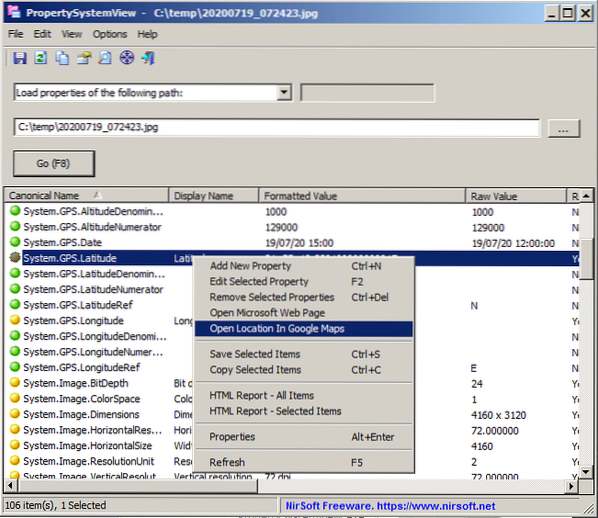
Za uporabo nove funkcije morate storiti le naslednje:
- Prenesite eno od naslednjih orodij: PropertySystemView ali ExifDataView. Oba programa sta brezplačna in prenosna. Bistvena razlika med obema programoma je v tem, da ExifDataView lahko bere samo metapodatke slik JPG, medtem ko metapodatke PropertySystemView drugih datotek, npr.g. Tudi pisarniški dokumenti. ExifDataView je združljiv do Windows 8.1, PropertySystemView podpira vse podprte različice sistema Windows in nekatere nepodprte (zlasti Windows 7).
- Izvlecite preneseni arhiv in zaženite aplikacijo v sistemu.
- Odprite jpg fotografijo v pravkar zagnani aplikaciji.
- Ko je fotografija naložena, z desno miškino tipko kliknite glavno okno programa in izberite »Odpri lokacijo v Google Zemljevidih«.
- Program odpre lokacijo z Google Zemljevidi v privzetem spletnem brskalniku sistema.
Zaključne besede
Čeprav je mogoče informacije ročno preveriti, da odprete lokacijo v Google Zemljevidih, je za to običajno hitreje uporabiti enega od dveh programov Nirsoft.
Zdaj pa ti: ali uporabljate orodja Nirsoft? Če je odgovor pritrdilen, kateri?
 Phenquestions
Phenquestions


